Как сбросить iCloud на iPhone 5S, 4S, 6: без пароля и логина
Apple
/ время чтения: 5 минутОдин из популярных сервисов на айфон – облачное хранилище айклауд. Как сбросить айклауд на айфоне 5s и других моделях, например, при перепродаже или передаче айфона в другие руки – читайте в нашем материале.
Для пользователей смартфонов iPhone предоставляется большое количество полезных сервисов, доступ к которым открывает аккаунт Apple ID. Но при передаче своего гаджета, в случае продажи или по другой причине возникает необходимость сбросить айклауд на айфоне 5s или другой модели. И нужно знать, как это сделать.
Как сбросить айклауд на айфоне?
Для того, чтобы выполнить сброс потребуется следовать следующей инструкции:
- Берем свой гаджет и заходим в «Настройки».

- Далее «Apple ID».
- Пролистать страницу вниз и нажать «Выйти».
- Далее потребуется подтвердить действие и ввести пароль от своего аккаунта.
Важно отметить, что для того, чтобы сбросить айклауд на айфоне 4s и других моделях нужно знать пароль от своего Apple ID.
Как выполнить сброс если забыли пароль?
Теперь стоит рассмотреть, как сбросить айклауд на айфоне в случае, если пароль вы не знаете. Но отметим, что это поможет в том случае, когда телефон, и, соответственно, аккаунт принадлежат вам и пароль просто был забыт.
Для этого потребуется восстановить доступ к ID:
- Заходим на сайт для входа в аккаунт и внизу нажимаем восстановить пароль.
- Вводим свою электронную почту, к которой привязан ID.
- Ждем письма от Apple и следуем инструкции в нем.
После восстановления и активации пароля можно будет сбросить айклауд в соответствии с инструкцией, которая была приведена ранее.
Как сбросить айклауд на айфоне без пароля?
В случае, если аккаунт вам не принадлежит и пароль неизвестен, что бывает при покупке телефона с рук, существует несколько способов удалить учетную запись, в частности:
- Связаться с прежним владельцем и узнать пароль или попросить самостоятельно удалить все данные аккаунта.

- В случае, если первый пункт невозможен по любой причине можете попробовать обратиться в службу поддержки Apple. Они с радостью помогут вам, но для этого понадобится предоставить все данные о телефоне, в частности понадобится коробка, документы и чек из магазина, где он был приобретен.
- Если же не один из вариантов не помог, то спасти телефон не получится. Единственное, разблокировать можно модели до 5S, в случае, если установлена операционная система iOS версией до 7.0.6.
Последний шанс сбросить айклауд на айфоне 5S
Если предыдущие варианты не подходят, то свой телефон вы уже спасти не сможете. Единственным исключением становится модель 5S или более ранние, на которых установлена iOS версией 7.0-7.0.6, поскольку в ней имеется небольшая лазейка для удаления записи.
На более поздних это сделать не получится, но если вы все-таки счастливый обладатель такого гаджета, то для удаления следуйте инструкции:
- Заходим в настройки телефона и переходим в меню iCloud.

- Одновременно нажимаем «Удалить учетную запись» и пункт «Найти iPhone».
- В том случае, если вы нажали одновременно, появится окно для подтверждения действия, где понадобится ввести пароль.
- Ничего не нажимаем, а просто зажимаем кнопку блокировки и выключаем телефон.
- При включении учетная запись будет стерта и вы сможете подключить новую.
Но такое не всегда срабатывает, и можно попробовать более сложный вариант в соответствии со следующей инструкцией:
- Заходим в настройки, далее iCloud.
- Нажимаем удалить учетную запись, после чего отменяем действие.
- Заходим в учетную запись, удаляем поле пароль и вводим любой на свое усмотрение. Подтверждаем и выходим.
- Повторяем второй пункт.
- Далее заходим в учетную запись, стираем значение строки описание и нажимаем «Готово».
- Опять жмем «Удалить учетную запись» и теперь она должна быть удалена без запроса пароля.
Сохранение данных Айфона перед сбросом аккаунта
В случае, если вы просто меняете Apple ID, но устройство остается вашим, то для сохранения файлов, необходимо просто перенести их из облака айфклад, в галерею телефона и сохранить там.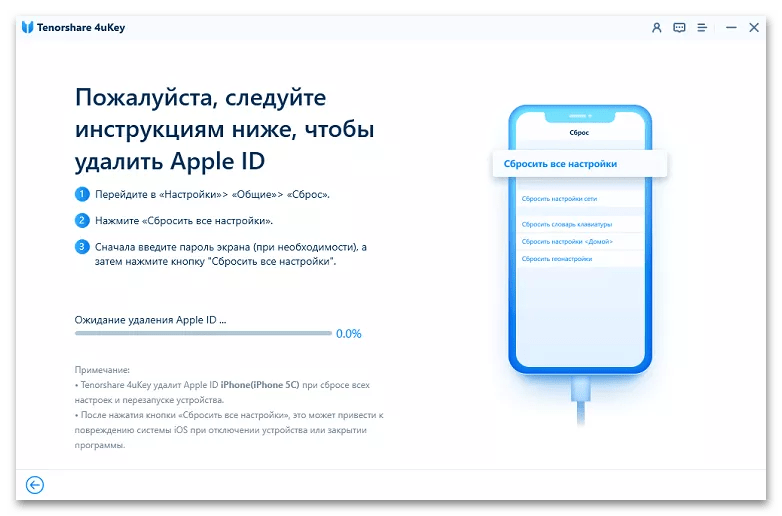
Если же требуется сохранить данные и сбросить айклауд на айфоне 6, то следуйте инструкции:
- Заходим в «Настройки» и переходим в Apple ID.
- Далее заходим в iCloud, листаем вниз и находим пункт «Резервная копия в iCloud».
- Теперь нажимаем «Создать резервную копию» и ждем окончания операции.
После этого проводится полный сброс телефона с обнулением для передачи новому владельцу. Выходите с аккаунта, в соответствии с предоставленной ранее инструкцией.
Также стоит полностью сбросить все данные и настройки до заводских, что делается следующим образом:
- В настройках переходим в пункт «Основные».
- Далее «Сброс».
- Выбираем пункт «Удаление контента и настроек».
- Подтверждаем действие и ожидаем.
По завершению у вас будет полностью чистый телефон с заводскими настройками.
Экономьте время: все самое интересное каждый день по почте
Невалидный е-mail
как отвязать iPhone от учетной записи Apple?
Как известно, во всех своих устройствах и сервисах Apple использует единую систему идентификацию пользователей, требующую от последних авторизации посредством Apple ID для совершения важных действий — покупки и загрузки контента, управления конфиденциальными данными и настройками, прочее.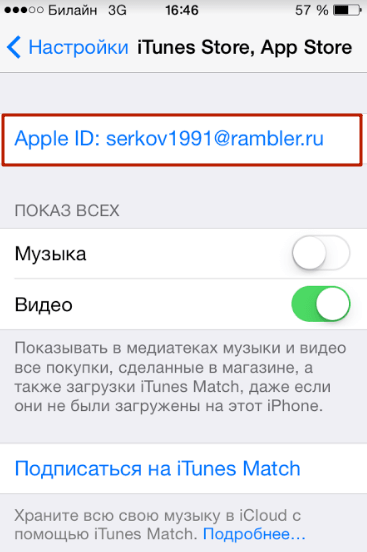 При этом многие владельцы iOS-девайсов и Mac нередко сталкиваются с необходимостью отвязки или полного удаления Apple ID.
При этом многие владельцы iOS-девайсов и Mac нередко сталкиваются с необходимостью отвязки или полного удаления Apple ID.
Яблык в Telegram и YouTube. Подписывайтесь! |
💚 ПО ТЕМЕ:
20 функций камеры iPhone, которые должен знать каждый владелец смартфона Apple.
Видео:
Зачем удалять Apple ID?
На самом деле, под «удалением Apple ID» большинство пользователей подразумевает отвязку идентификатора от конкретного девайса. Например, при покупке или продаже iPhone или iPad, чтобы новый владелец не получил доступа к перепискам в iMessage, личным фотографиям, списку контактов и дабы избежать проблем в будущем при непосредственной эксплуатации устройства, необходимо отвязать iPhone или iPad от iCloud (удалить Эпл Айди) и отключить блокировку активации (Найти iPhone, Activation Lock).
Еще один распространенный случай — использование контента с одного аккаунта несколькими пользователями. Например, имеется «корпоративный» Apple ID, для которого куплен необходимый набор контента (приложения из App Store, книги в iBooks, подписка Apple Music, что угодно), а рядовые сотрудники в нужный момент (например, для установки обновлений) выходят из своих личных аккаунтов Apple ID и авторизуются под «корпоративным».
Впрочем, возникают и такие случаи, когда Apple ID требуется удалить безвозвратно. Возможность сделать это без прямого обращения в службу техподдержки Apple появилась лишь недавно, и в конце этой статьи мы расскажем о том, как полностью уничтожить все данные о себе, хранящиеся на серверах компании.
♥ ПО ТЕМЕ: Какой iPhone лучше держит батарею? Сравнение времени автономной работы всех актуальных iPhone.
Как удалить iPhone или iPad из Apple ID в iCloud удаленно
1.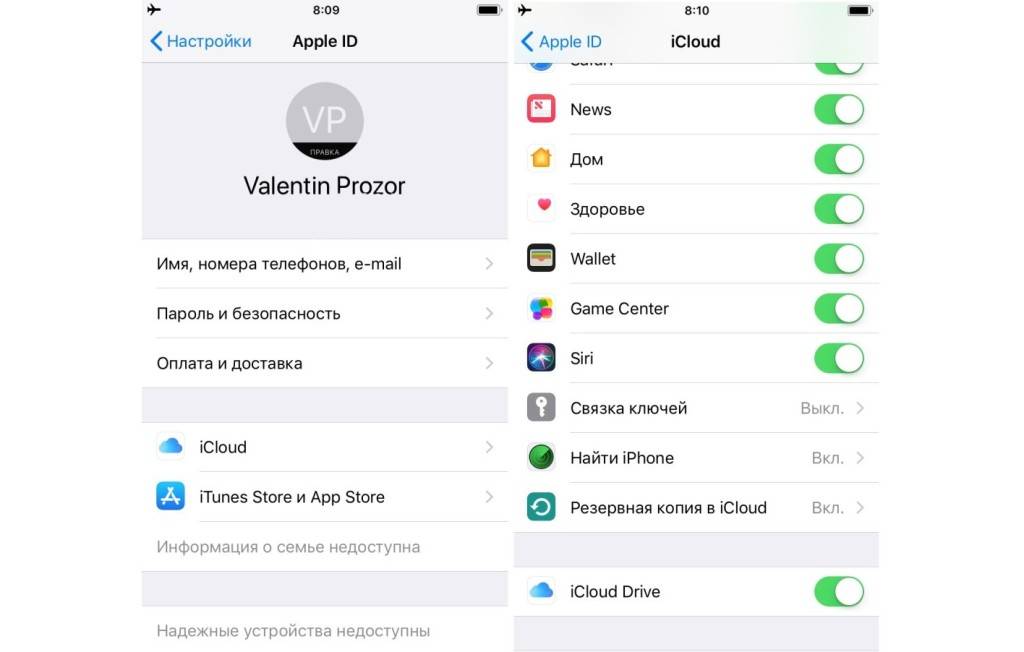 Перейдите на сайт iCloud.com с любого устройства с браузером и авторизуйтесь при помощи Apple ID и пароля владельца iPhone или iPad;
Перейдите на сайт iCloud.com с любого устройства с браузером и авторизуйтесь при помощи Apple ID и пароля владельца iPhone или iPad;
2. Выберите раздел «Локатор». Нажмите на выпадающее меню Все устройства вверху экрана – появится список привязанных к данному аккаунту устройств, выберите нужное;
3. В случае, если устройство было сброшено до заводских настроек, то появится пункт Удалить из приложения Найти iPhone.
Если устройство онлайн – в появившемся справа окне выберите «Стереть данные iPhone».
Подтвердите стирание устройства, а после его завершения повторите шаги указанные выше и нажмите «Удалить из приложения Найти iPhone».
💚 ПО ТЕМЕ: 20 функций iPhone, которые можно отключить большинству пользователей.
Как удалить iPhone или iPad из Apple ID в iCloud, если устройство у вас в руках
При выходе из Apple ID на мобильном устройстве iOS запросит удаление данных, при этом можно оставить некоторые из них (например, Контакты и Заметки) или вовсе ничего не удалять, сохранив весь контент на гаджете. Важно понимать, что речь идет лишь о той информации, которая хранится на встроенном физическом накопителе, в то время как большинство пользователей дополнительно синхронизирует Фотографии, Контакты, Сообщения и другие данные с облаком iCloud. Это позволяет полностью стереть и отвязать iPhone от своего Apple ID, а затем легко и быстро восстановить весь контент на другом устройстве.
Важно понимать, что речь идет лишь о той информации, которая хранится на встроенном физическом накопителе, в то время как большинство пользователей дополнительно синхронизирует Фотографии, Контакты, Сообщения и другие данные с облаком iCloud. Это позволяет полностью стереть и отвязать iPhone от своего Apple ID, а затем легко и быстро восстановить весь контент на другом устройстве.
1. Откройте приложение Настройки и перейдите в раздел Apple ID (в самом верху, где указаны ваши имя и фамилия).
2. В самом низу нажмите «Выйти»;
В последних версиях iOS пользователю предлагается три опции выхода из аккаунта Apple ID:
- Выход из iCloud и Магазина — полная отвязка Apple ID от устройства;
- Выход из Магазина — синхронизация iCloud по-прежнему работает, приложения из App Store, к примеру, можно устанавливать уже с другого аккаунта;
- Выход из iCloud — напротив, оставляет пользователя под текущим Apple ID в iTunes (App Store, Apple Music и т.
 д.), но обрывает связь устройства с облачным сервисом.
д.), но обрывает связь устройства с облачным сервисом.
3. В появившемся всплывающем окне выберите пункт «Выход из iCloud и Магазина», если необходимо выйти из iCloud (отвязать устройство) и сервисов App Store, iTunes Store, Apple Music и тд. Или пункт «Выход из системы iCloud», если нужно лишь осуществить отвязку устройства от iCloud.
4. Введите пароль для отключения функции
5. Теперь перейдите в меню Настройки → Основные → Перенос или сброс iPhone → Стереть контент и настройки.
6. После ввода пароля нажмите «Стереть [устройство]».
После выполнения вышеописанных действий iOS-устройство будет удалено (отвязано) от iCloud с выключением блокировки активации (Найти iPhone, Activation Lock). Кроме того, iPhone или iPad будет сброшен до заводских настроек с удалением всех данных.
💚 ПО ТЕМЕ: Постучать по крышке Айфона – сделать скриншот: как привязать действия к касанию задней части корпуса iPhone.

Полное удаление аккаунта Apple ID
Причин безвозвратно удалить Apple ID может быть несколько, чаще всего это связано с желанием пользователя очистить свою «историю» на серверах Apple и создать новый аккаунт. Что при этом будет удалено?
- Все персональные данные о пользователе без возможности восстановления;
- Все покупки в App Store, iTunes и других сервисах Apple без возможности восстановления;
- Все данные из облачного сервиса iCloud без возможности восстановления.
Единственное, что может сохранить Apple на память о пользователе, это собственные гарантийные обязательства перед ним и уже оформленные заказы в официальном интернет-магазине.
💚 ПО ТЕМЕ: Как научить iPhone автоматически включать Режим энергосбережения.
Как полностью удалить Apple ID
Для этого необходимо перейти на специальный раздел сайта Apple, посвященный конфиденциальности данных, авторизоваться при помощи своего Aplpe ID и ответа на контрольные вопросы, выбрать пункт «Удаление учетной записи» и начать процесс.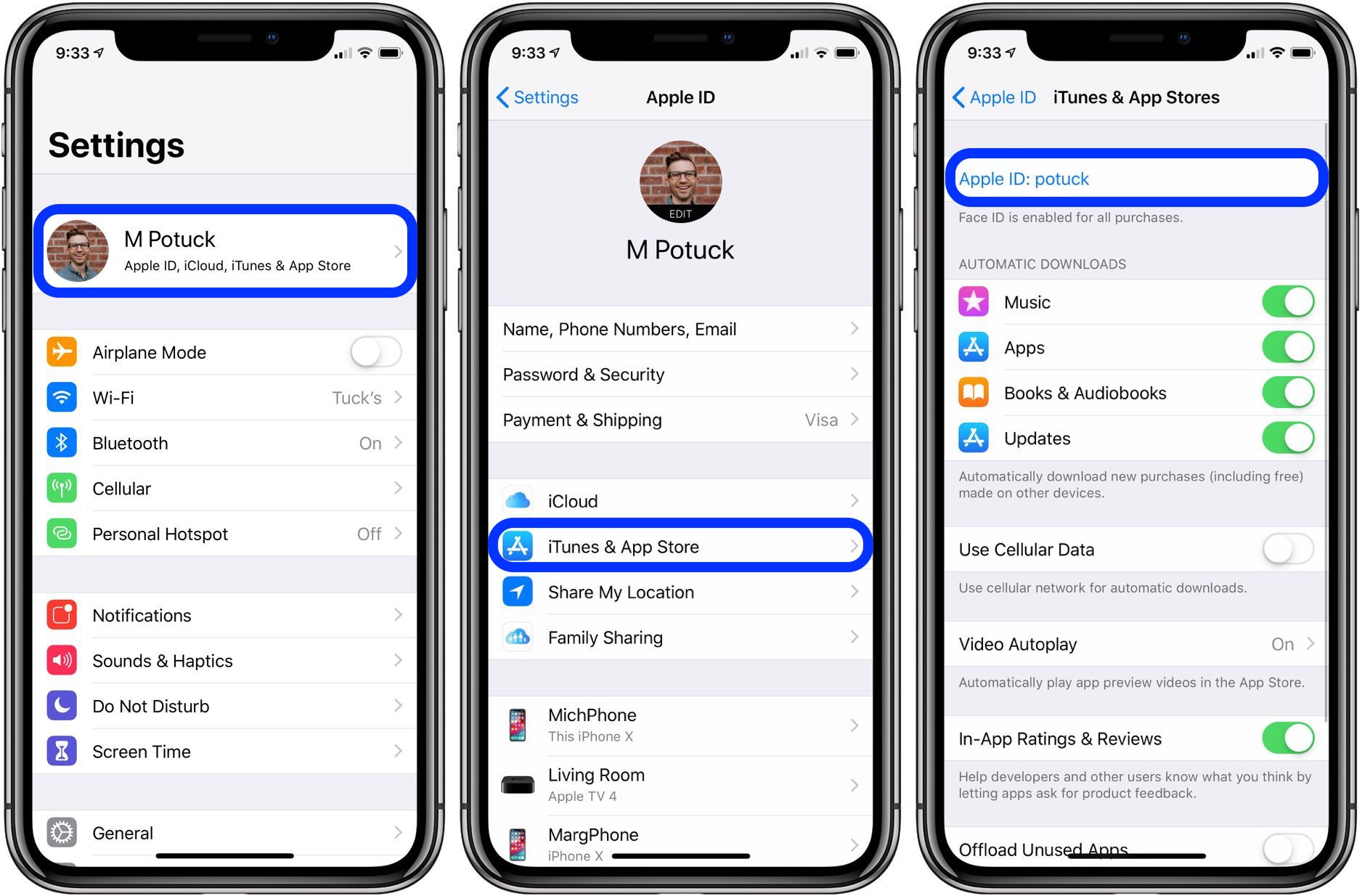
Здесь имеется несколько простых шагов, таких как: указание причины удаления аккаунта, подтверждение ознакомления с положениями и условиями удаления, ввод адреса электронной почты для получения информации по процедуре.
Далее следует важный момент — будет сгенерирован 12-значный код, который останется единственной возможностью пользователя подтвердить свою личность, если он передумает удалять аккаунт. Сама процедура занимает до семи дней, которые требуются службе поддержки, чтобы подтвердить правомерность запроса, после чего пользователь получит уведомление на указанный E-mail или по номеру телефона.
💚 ПО ТЕМЕ: Как добавить голосовое оповещение об окончании зарядки iPhone или iPad.
Как проверить, нет ли незнакомых устройств, привязанных к Вашему аккаунту Apple ID
Чтобы убедиться в отсутствии привязанных к вашему аккаунту Apple ID не принадлежащих вам устройств (возможно, за вами следят), выполните следующее.
1. Откройте приложение Настройки и перейдите в раздел Apple ID
2. Перед вами откроется список устройств, которые также привязаны к Apple ID, который используете.
3. Выберите незнакомое устройство, которое не принадлежит вам.
4. Нажмите «Удалить из учетной записи», а затем «Удалить».
5. Немедленно смените пароль от учетной записи Apple ID, для этого:
- запустите приложение Настройки и перейдите в раздел Apple ID.
- выберите пункт Пароль и безопасность, а затем нажмите Изменить пароль.
- Измените пароль. О требованиях к паролю Apple ID вы можете узнать в этом материале. А о том, как придумывать сложные пароли и никогда их не забывать, мы рассказывали здесь.
Видео по теме:
🔥 Смотрите также:
- Резервная копия в iCloud и iCloud Drive, в чем разница?
- Где находится датчик влажности на всех моделях iPhone, или как распознать «утопленника».

- Как восстановить контакты и другую информацию на iPhone, не создавая резервную копию.
🍏 Мы в Telegram и YouTube, подписывайтесь!
Насколько публикация полезна?
Нажмите на звезду, чтобы оценить!
Средняя оценка 5 / 5. Количество оценок: 22
Оценок пока нет. Поставьте оценку первым.
iPhone 5/5S Руководство по обходу iCloud в 2023 г. [Для начинающих]
от Jenefey Aaron Обновлено 14 марта 2023 г. Привет, это Джуди. Подскажите, как активируется обход iCloud на iPhone 5? Я хочу использовать этот iPhone. Но у меня нет Apple ID и пароля от этого бывшего в употреблении iPhone 5. Есть ли способ его разблокировать?»
Что ж, Джуди, к сожалению. Если ваш iPhone 5 заблокирован iCloud, есть несколько способов разблокировать его. Сначала мы рекомендуем связаться с продавцом. Если вы не можете, мы объясним, как обойти эту проблему с блокировкой iCloud на вашем iPhone 5.
Сценарий: каков ваш статус блокировки активации iCloud?
Если на недавно купленном iPhone 5s включена блокировка активации iCloud, это может быть вызвано двумя причинами. Вы всегда должны проверять эти две проблемы перед покупкой любого отремонтированного или подержанного iPhone.
Этот iPhone связан с Apple ID
В этом первом сценарии вы можете столкнуться с iPhone с блокировкой активации iCloud, активированной на нем другим Apple ID. Этот Apple ID может принадлежать предыдущему владельцу. Иногда владельцы забывают удалить свой Apple ID с устройства или iCloud, создавая беспорядок для нового пользователя.
Этот iPhone был утерян и стерт
Другой возможный сценарий: купленный вами iPhone может быть украден или потерян. Иногда люди обманывали покупателей, продавая им утерянные/украденные iPhone через Интернет. Первоначальный владелец iPhone мог активировать «Найти мой iPhone» в своей учетной записи iCloud, что в конечном итоге заблокировало iPhone, который вы в настоящее время купили.
Вопрос: Возможно ли для iPhone 5 обойти iCloud?
Обход блокировки iCloud на iPhone 5 может оказаться непростой задачей. Поначалу многим пользователям может быть сложно обойти iPhone 5, но вы можете успешно обойти блокировку активации iCloud с помощью эффективных инструментов. Мы обсудим самые простые и понятные для вас способы обойти эту проблему. Следуйте методам, указанным ниже.
Способ 1. Самый любимый: iPhone 5S/5 Обход iCloud с 4MeKey
Самый простой способ обойти блокировку активации iPhone 5 — использовать официальный веб-сайт, утилиту мирового класса для тех, кто ищет простое решение в таких случаях. Выполните следующие действия, чтобы разблокировать iPhone 5s:
Загрузите инструмент Tenorshare 4MeKey и запустите его. И выберите «Снять блокировку активации iCloud»
.Подключите iPhone 5 или 5s к компьютеру.
Компьютер попросит вас взломать ваш iPhone 5S/5.

Разрешите компьютеру загрузить инструмент JailBreak и следуйте его инструкциям. После этого сделайте JailBreak свой iPhone. Подтвердите информацию об устройстве и запустите процедуру обхода.
Ваш iPhone 5 и 5s будут разблокированы.
Мы надеемся, что этих подсветок окна обхода iCloud для iPhone 5 достаточно, чтобы вы могли использовать свой iPhone. Если вы все еще не хотите идти по этому пути, вы можете выбрать другой метод, упомянутый ниже.
Способ 2: Сделайте джейлбрейк вашего iPhone 5/5s Разблокируйте iCloud
Еще один способ выполнить обход iPhone 5c iCloud — сделать джейлбрейк вашего iPhone. Джейлбрейк немного сложен, но с правильным инструментом вы можете сделать это быстро.
Джейлбрейк через Tenorshare 4MeKey — самое надежное решение для вас. Это избавит вас от хлопот.
Способ 3: попросите продавца обойти iCloud iPhone 5s/5
Для многих этот путь невозможен, но попытка не будет ошибкой.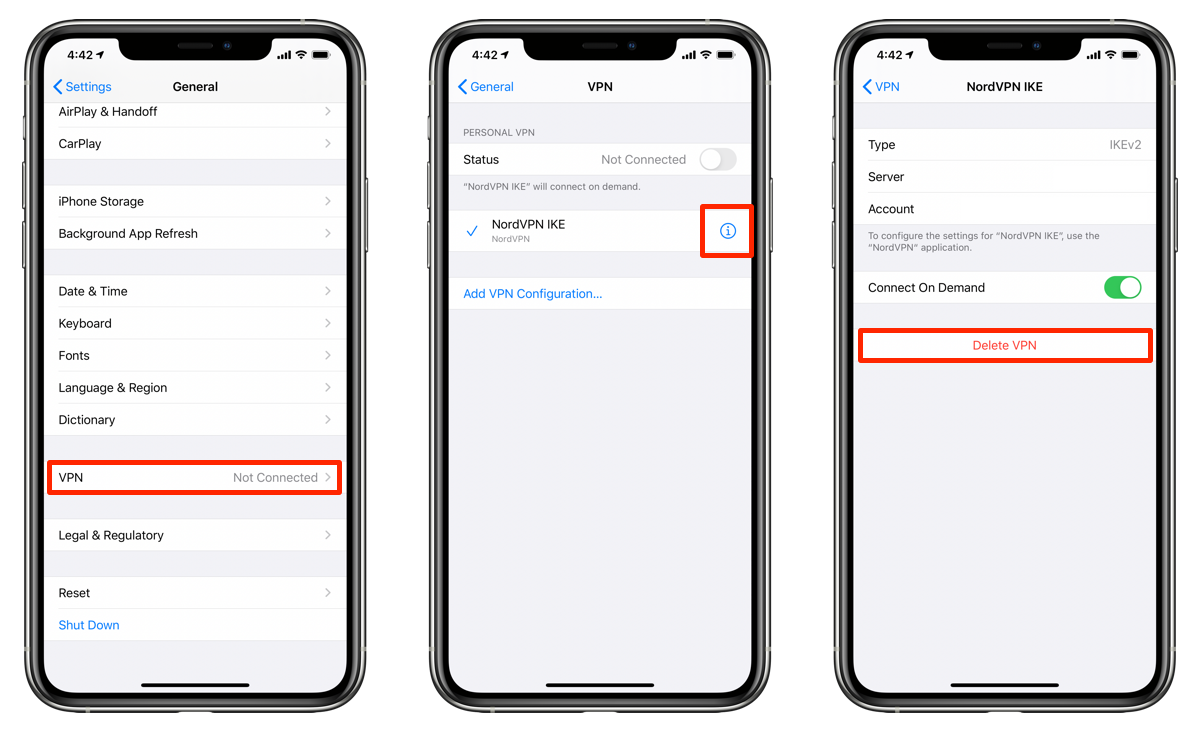 Если вы купили iPhone 5s в интернет-магазине, попробуйте связаться с продавцом, чтобы обойти iphone5s. Даже если вам придется заплатить немного больше, вы можете попросить их удалить свою учетную запись iCloud.
Если вы купили iPhone 5s в интернет-магазине, попробуйте связаться с продавцом, чтобы обойти iphone5s. Даже если вам придется заплатить немного больше, вы можете попросить их удалить свою учетную запись iCloud.
Попросите продавца удалить данные iCloud с вашего iPhone. Самый простой способ:
- Первоначальный владелец открывает сайт icloud.com/find
- Войдите в свой iCloud.
- Проверьте устройства, связанные с их iCloud.
- Найдите свое устройство.
- Нажмите «Удалить устройство».
Как только они удалят связанное с iCloud устройство из своего iCloud, ваш iPhone запустится заново, когда вы включите его. Затем вы можете настроить свой iPhone.
К сожалению, если вы не можете найти или связаться с предыдущим владельцем, вы можете попробовать использовать некоторые онлайн-сервисы, чтобы разблокировать свой iPhone. Некоторые веб-сайты упомянуты ниже.
Способ 4: разблокировка iCloud для iPhone 5 с помощью онлайн-сервисов
Вот несколько онлайн-сервисов, которые помогут вам разблокировать iCloud на iPhone 5.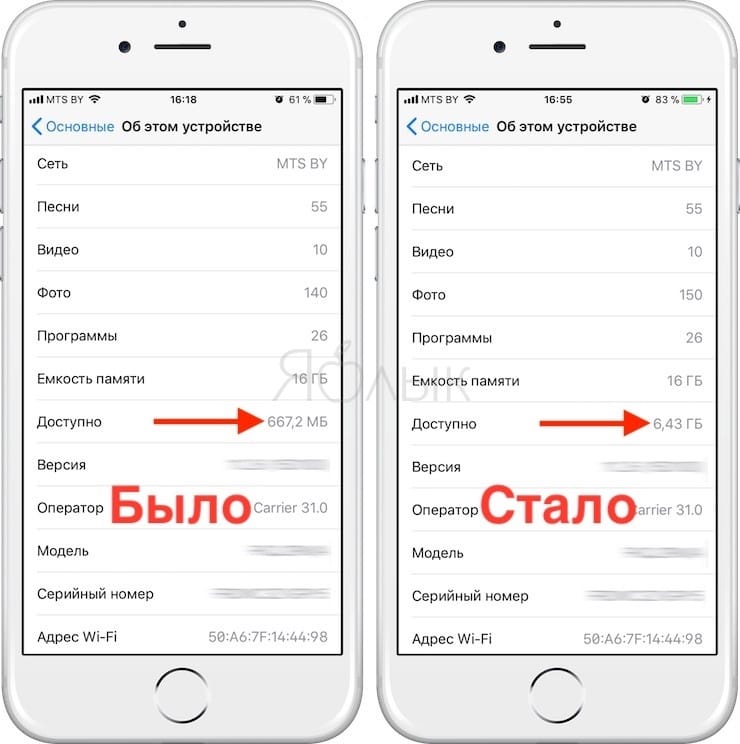 Эти онлайн-сервисы не потребуют от вас загрузки инструмента на ваш компьютер. Эти сервисы занимают первые места в результатах поиска Google и могут помочь вам разблокировать iPhone 5s.
Эти онлайн-сервисы не потребуют от вас загрузки инструмента на ваш компьютер. Эти сервисы занимают первые места в результатах поиска Google и могут помочь вам разблокировать iPhone 5s.
1. Утвержденная разблокировка iPhone
Разблокировка, одобренная для iPhone, имеет онлайн-сервис снятия блокировки активации iCloud, который можно использовать для обхода блокировки. Для этой услуги потребуется номер IMEI вашего iPhone и модель, которую вы хотите выбрать.
Эта платная услуга может стоить вам немного, но ваш iPhone будет разблокирован в кратчайшие сроки. Вот ссылка.
2. Разблокировка Apple iPhone
Apple iPhone Unlock — одна из первых услуг, в которой реализован обход iCloud через IMEI. Как и выше, вам нужно заплатить небольшую сумму, ввести IMEI или серийный номер вашего устройства вместе с его конкретной моделью и нажать на опцию «Снять блокировку активации».
3.IMEIdoctor
IMEIdoctor — еще один надежный сервис для обхода iPhone через iCloud.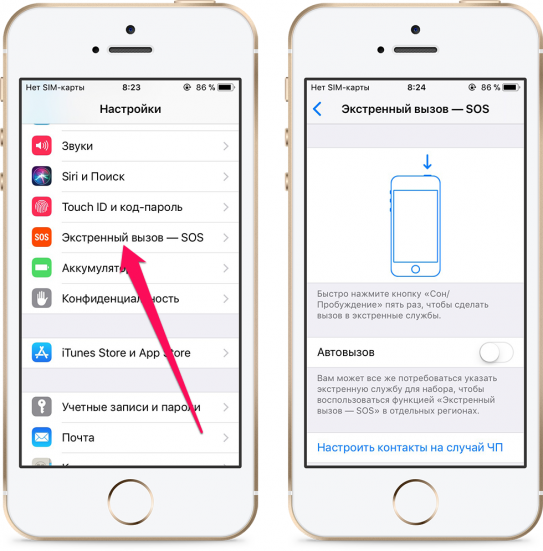 Этот инструмент может занять от одного до трех дней, чтобы навсегда разблокировать ваш iCloud. Как и другие, для этого также потребуется IMEI, номер модели и немного денег. Вот ссылка.
Этот инструмент может занять от одного до трех дней, чтобы навсегда разблокировать ваш iCloud. Как и другие, для этого также потребуется IMEI, номер модели и немного денег. Вот ссылка.
Заключение
Обход блокировки активации iCloud может быть запутанным. Мы предложили несколько способов разблокировать его быстро. Если вы хотите потратить немного денег, то выберите последний способ.
Но если вам нужен надежный и доступный инструмент, загрузите Tenorshare 4MeKey на свой компьютер и дайте ему выполнить свою работу. Это быстрее, чем все вышеперечисленные методы, и предоставляет вам бесплатное и простое решение для обхода iCloud на iPhone 5.
Как удалить Apple ID с iPhone без пароля — 100% работа
Устройства Apple похожи на самые безопасные и управляемые паролем устройства из всех. Вы не можете просто получить доступ к любой части устройства или программного обеспечения без проверки. Поэтому, как только вы в конечном итоге забудете этот пароль, вам будет очень сложно удалить Apple ID без пароля, чтобы получить доступ к чему-либо на вашем устройстве Apple. Поэтому, если ваш Apple ID каким-то образом заблокирован, это может стать довольно мрачным, поскольку вы потеряете доступ ко всем функциям на своих iPhone. Вот руководство, которое научит вас, как без особых усилий удалить Apple ID с iPhone без пароля.
Поэтому, если ваш Apple ID каким-то образом заблокирован, это может стать довольно мрачным, поскольку вы потеряете доступ ко всем функциям на своих iPhone. Вот руководство, которое научит вас, как без особых усилий удалить Apple ID с iPhone без пароля.Так что, если ваш Apple ID каким-то образом заблокируется, это может стать довольно мрачным, поскольку вы потеряете доступ ко всем функциям на своих iPhone. Тогда как удалить Apple ID без пароля? Вот руководство о том, как удалить Apple ID без пароля на вашем iPhone 14/13/12/11/11 Pro/11 Pro Max/Xs/Xs Max/XR/X/9/9 Plus/8/7/6S без любые осложнения.
Часть 1: Что такое Apple ID
Часть 2: Деактивация Apple ID со всех устройств
Часть 3: Как удалить Apple ID с iPhone без пароля
Часть 4: Используйте разблокировку iOS для удаления Apple ID с iPhone без пароля (просто и безопасно)
Часть 1: Что такое Apple ID
Apple ID — это как главный ключ к вашему устройству Apple. Это универсальный идентификатор учетной записи, который вы должны использовать для входа или использования любых сервисов на вашем устройстве iPhone, от iTunes до магазина Apple и iCloud.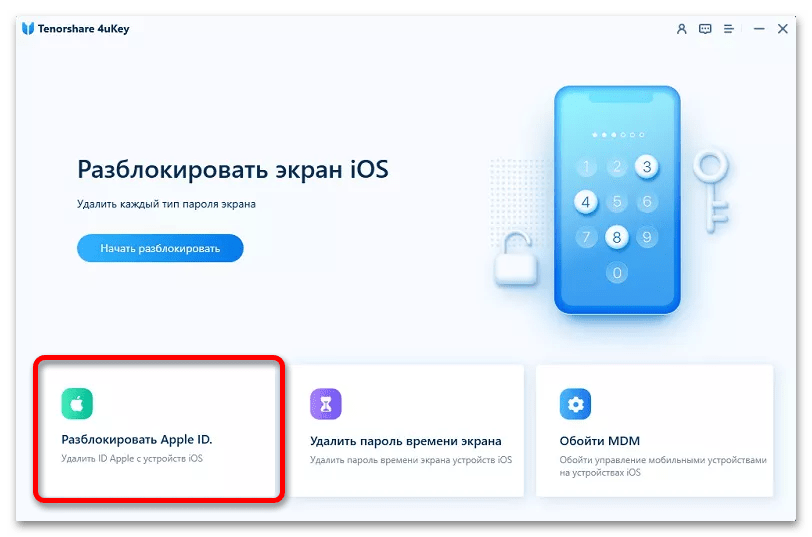 И этот идентификатор Apple является универсальным для всех других ваших устройств Apple, будь то iPad, iPod или Macbook. Этот идентификатор Apple связан с вашим адресом электронной почты и определяется тем же.
И этот идентификатор Apple является универсальным для всех других ваших устройств Apple, будь то iPad, iPod или Macbook. Этот идентификатор Apple связан с вашим адресом электронной почты и определяется тем же.
Может быть много причин, чтобы узнать, как удалить Apple ID без пароля:
— Если вы получили подержанный iPhone от кого-то другого.
— Если вы отдаете свой iPhone кому-то другому.
— Если вы забыли свой Apple ID или пароль Apple ID.
В этих случаях вы будете использовать другой iPhone, и указанный человек должен будет войти в систему со своим собственным Apple ID. Таким образом, возникает необходимость сбросить Apple ID и пароль, чтобы они получили доступ к службам, а в случае, если вы получили подержанный iPhone от другого человека, вам необходимо удалить Apple ID, чтобы вы могли использовать свой собственный Apple ID для входа туда.
Вот самый простой способ стереть Apple ID с устройства iPhone. Достаточно двух шагов:
Шаг 1: Перейдите в «Настройки» > «Основные» > «Сброс».
Шаг 2. Удалите все содержимое и настройки.
И все готово. Этому руководству можно следовать в том случае, если у вас есть контакт с владельцем iPhone, и они сами выходят из Apple Id. В случае, если вы не можете связаться с владельцем, а блокировки активации будут мешать вам пользоваться услугами на только что купленном телефоне, вам нужно узнать, как стереть Apple ID без пароля на вашем iPhone.
Еще по теме:
Используйте один Apple ID для управления несколькими устройствами
Как разблокировать заблокированный iCloud iPhone
iPhone
Хотя у вас нет навыков удаления Apple ID с iPhone без пароля пока нет, по крайней мере, пока можно отвязать его от iPhone или просто отключить. Вот шаги, чтобы деактивировать ваш Apple ID с вашего iPhone:
Примечание . Убедитесь, что вы вышли из Apple ID из другого приложения. Это важно, потому что вы можете использовать Apple ID в других приложениях.
Шаг 1 . На iPhone нажмите «Настройки» > «App & iTunes Store» > «Apple ID» (ваше имя).
Шаг 2 . В это время появится всплывающее окно, нажмите «Выйти» в этом всплывающем окне.
Шаг 3 . Наконец, нажмите «Настройки» > «iCloud» > «Выйти».
Часть 3: Как удалить Apple ID с iPhone без пароля
Ниже приведены два метода, которые помогут вам удалить Apple ID с iPhone без пароля. Прежде всего, вы можете попробовать выполнить следующие шаги, чтобы выполнить задачу, не загружая какое-либо программное обеспечение.
Шаг 1. Вам необходимо стереть функцию «Найти iPhone» с вашего устройства iPhone, так как эта функция отвечает за функцию блокировки активации. Поэтому следуйте этим простым шагам, чтобы избавиться от этого.
— перейдите в «Настройки» > «iCloud».
— Отключите переключатель «Найти iPhone» оттуда.
Шаг 2. Теперь вам нужно выйти из любого места, нажав «Настройки», а затем зайдя в iTunes и App Store, где вы найдете слот Apple ID. Вам нужно просто нажать на вход там. Повторите тот же процесс в iCloud, перейдя в настройки, а затем выполните следующий шаг. Обратите внимание, что вам нужно выйти из всех учетных записей, чтобы запустить этот процесс.
Вам нужно просто нажать на вход там. Повторите тот же процесс в iCloud, перейдя в настройки, а затем выполните следующий шаг. Обратите внимание, что вам нужно выйти из всех учетных записей, чтобы запустить этот процесс.
Шаг 3. Удалите все файлы, а затем перейдите в «Настройки», нажмите «Основные», затем выберите параметр «Сброс». Что вы можете сделать, так это восстановить свой пароль, если вы знаете свой Apple ID и он получен по электронной почте. Вам просто нужно нажать на опцию «Настройки» и ввести iCloud. Нажмите на адрес электронной почты и нажмите «Забыли идентификатор или пароль». Введите свой Apple ID, а затем ответьте на контрольные вопросы, и вы сразу же получите новый пароль.
Если вы хотите сбросить свой Apple ID без пароля через Интернет, вы можете сделать это, и для этого вы будете связаны с вашим идентификатором электронной почты.
— Просмотрите сайт Apple ID, нажмите «Управление учетной записью Apple».
— Нажмите «Забыли Apple ID или пароль».
— Ответьте на контрольные вопросы.
Еще по теме:
Простой способ разблокировать iPod touch без iTunes
Как удалить забытый пароль iPhone без восстановления?
Часть 4. Использование разблокировки iOS для удаления Apple ID с iPhone без пароля (просто и безопасно)
Думаете, описанный выше метод слишком сложен? Не отчаивайтесь. Ниже мы представляем решение одним щелчком мыши, чтобы решить проблему удаления Apple ID с iPhone без пароля. Все, что вам нужно, это Разблокировка iOS , которая позволяет удалить Apple ID без пароля на iPhone 6, 6S, 7, 7S, 8, 8 Plus, 9, X, XR, Xs, Xs Max, 11, 12, 13, 14 и т. д.
Разблокировка iOS может помочь вам:
* Полностью способна помочь вам разблокировать экран блокировки iPhone/iPad в различных ситуациях.
* Совместимость со всеми устройствами iOS и всеми типами экрана блокировки.
* За несколько кликов вы можете разблокировать iPhone без технических навыков.
* Удалить Apple ID с iPhone без пароля за 5 минут.
Прочитайте следующее руководство, чтобы узнать, как удалить Apple ID с iPhone без пароля с помощью разблокировки iOS.
Шаг 1: Подключите iPhone к компьютеру
Загрузите и установите iOS Unlock на свой компьютер. Запустите его и выберите «Разблокировать» в основном интерфейсе.
На новом всплывающем экране вы должны нажать последний «Разблокировать Apple ID», чтобы начать удаление Apple ID без пароля.
Шаг 2: Введите экранный пароль и доверьтесь этому компьютеру
Откройте свой iPhone, и вы увидите всплывающее диалоговое окно с вопросом, доверять ли этому компьютеру. Просто выберите «Доверять», чтобы программа разблокировки могла продолжить сканирование данных на вашем iPhone.
После описанных выше операций ваш iPhone будет успешно подключен к программе. Теперь у вас появится всплывающее окно с предупреждением, напоминающее вам, что все ваши данные будут удалены, как только вы начнете удалять Apple ID. Поэтому мы настоятельно рекомендуем вам сделать резервную копию данных вашего iPhone, прежде чем переходить к следующему шагу.
Теперь у вас появится всплывающее окно с предупреждением, напоминающее вам, что все ваши данные будут удалены, как только вы начнете удалять Apple ID. Поэтому мы настоятельно рекомендуем вам сделать резервную копию данных вашего iPhone, прежде чем переходить к следующему шагу.
Шаг 3. Сбросьте все настройки iPhone и перезагрузите его
Следуйте инструкциям на экране, чтобы сбросить все настройки iPhone. После этого перезагрузите iPhone, и процесс разблокировки начнется автоматически.
Шаг 4: Начните удаление Apple ID без пароля
После того, как вы завершите все вышеперечисленные операции, iOS Unlock автоматически запустит процесс разблокировки Apple ID. На интерфейсе будет индикатор выполнения, который будет напоминать вам об оставшемся времени, пожалуйста, наберитесь терпения.
Шаг 5. Проверьте, удален ли Apple ID
Когда процесс разблокировки Apple ID завершен, вы можете проверить, успешно ли удален Apple ID на вашем iPhone.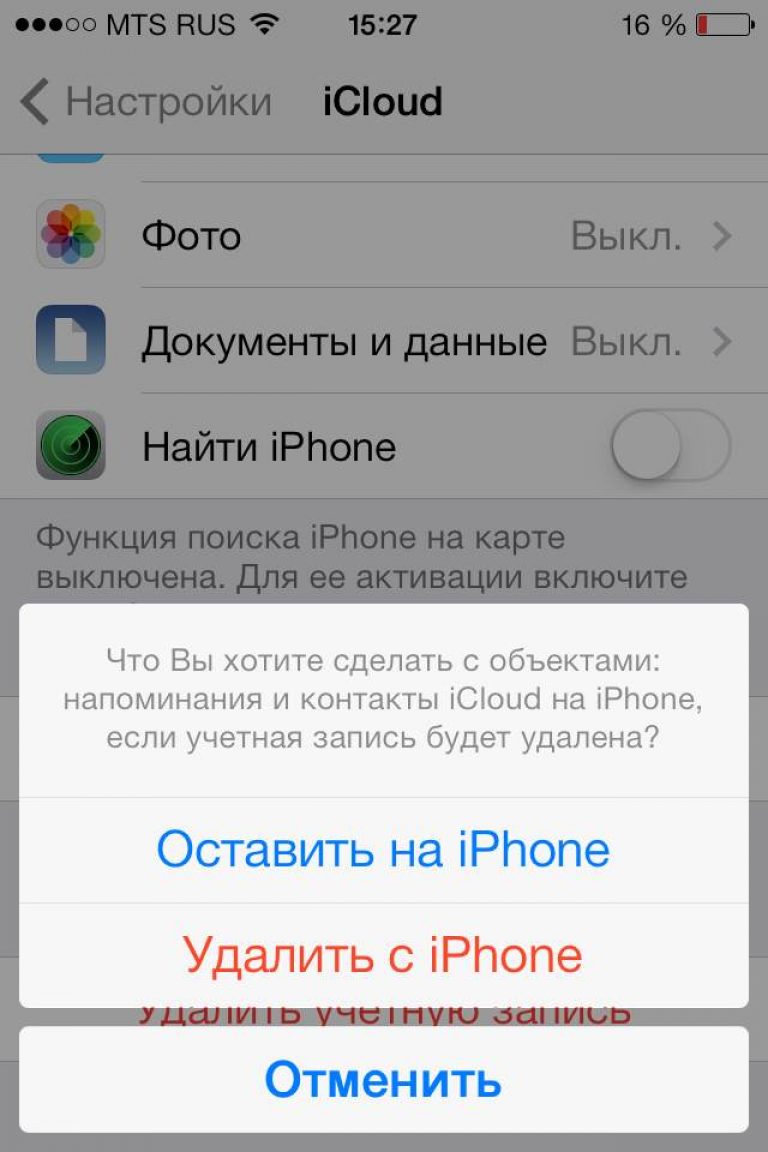

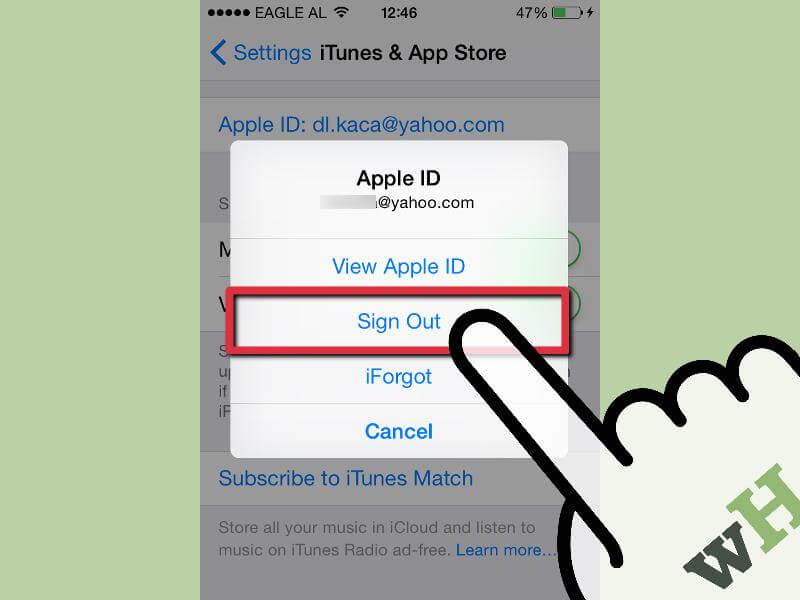

 д.), но обрывает связь устройства с облачным сервисом.
д.), но обрывает связь устройства с облачным сервисом.


Ваш комментарий будет первым